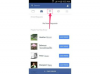Kedden a Flipboard kibővítette látókörét, és elkezdte kínálni a webes hozzáférést, így ha nincs táblagépe, ill. telefon kéznél van, de továbbra is szeretne böngészni a felhasználók által létrehozott magazinokat az alkalmazással, ne aggódjon – megteheti a asztali.
Kedden a Flipboard kibővítette látókörét, és elkezdte kínálni a webes hozzáférést, így ha nincs táblagépe, ill. telefon kéznél van, de továbbra is szeretne böngészni a felhasználók által létrehozott magazinokat az alkalmazással, ne aggódjon – megteheti a asztali.
A Flipboard három évvel ezelőtt megelőzte a játékot, amikor iPadre debütált, mint az első exkluzív, táblagépekre szóló személyes magazin. És azóta bevezette a felhasználók által készített magazinokat az év elején az emberek több mint kétmilliót hoztak létre belőlük. A Flipboard lehetőséget ad magának, hogy új rajongókat szerezzen meg ezzel a böngészőhozzáféréssel, mivel lehetővé teszi a felhasználók számára, hogy megmutassák barátaiknak, akik esetleg nem is tudnak az alkalmazásról, mivel foglalkoztak.
Ajánlott videók
Ez azonban nem jelenti azt, hogy a teljes Flipboard-élményt élvezheti laptopjáról: Ahelyett, hogy a Flipboard összes funkciójához hozzáférne egy helyen a mobilalkalmazásban, ha tartalmat szeretne szerkeszteni az interneten, akkor fel kell lépnie egy adott Flipboard szerkesztő oldalra, és ha szeretné tartalom hozzáadásához ahelyett, hogy egyszerűen megnyomná a plusz gombot, mint ahogyan azt a mobilalkalmazáson keresztül teszi, webes könyvjelzőt kell telepítenie Króm. Tehát nem olyan zökkenőmentes, de még mindig erős kezdet.
Összefüggő
- A Meta több mint 400 olyan mobilalkalmazást talált, amelyek „ellopják” a Facebook-bejelentkezéseket
- A Discord az Android-alkalmazását az iOS-hez hasonlóvá teszi, mégpedig jó értelemben
Elkezdeni
A Flipboard for the Web számos különböző böngészőben használható; támogatja az IE9+, a Safari, a Chrome és a Firefox. Ha csak a felhasználók által készített magazinokat akarja nézni, akkor semmit sem kell telepítenie. Csak kattintson egy linkre, amelyet valaki e-mailben küldött Önnek, vagy amelyet a Facebookon vagy a Twitteren lát, és megnyílik egy weboldal, amelyen a magazin látható.
Ahelyett, hogy az ujjával görgetne, vannak nyilak, amelyekre kattintva különböző oldalakat tekinthet meg, vagy használhatja a billentyűzet bal/jobb nyílgombjait. Alternatív megoldásként használhatja a szóközt az oldalak előre lapozásához. Ha visszafelé szeretne lépni, egyszerre nyomja meg a Shift és a szóköz billentyűt, ha pedig gyorsan szeretne átugrani az oldalakon, akkor a bal vagy jobb nyíl nyomva tartása mellett nyomja meg a Shift billentyűt. És ha tudja, hogy melyik oldalt szeretné, megadhatja az oldalszámot, hogy közvetlenül az oldalra kerüljön.
Tehát a navigáció egy kicsit többet jelent, mint egyszerűen előre-hátra csúsztatni az érintőképernyőn, de mivel nagyon sokféle böngészési mód létezik, könnyen kitalálható. Valójában nem ugyanaz az érzés forgatva a mobilalkalmazás használatakor kapott híreken keresztül, de ez semmi esetre sem nehéz.
Ha szeretné látni, mit készített még egy adott kurátor, kattintson az avatarjára, hogy megtekinthesse magazinjaik teljes listáját. Ha pedig valami mást keres, a „Menü” ikonra kattintva megjelenik a többi felhasználó által készített magazinok listája.
 Ha pedig nagyon izgulsz egy magazin miatt, és meg szeretnéd mutatni barátaidnak, kattints a „Megosztás” gombra a borítón vagy a belső oldalakon, és közzéteheted a Twitteren vagy a Facebookon. Lehetőség van arra is, hogy a linket e-mailben elküldje barátainak közösségi média nélkül.
Ha pedig nagyon izgulsz egy magazin miatt, és meg szeretnéd mutatni barátaidnak, kattints a „Megosztás” gombra a borítón vagy a belső oldalakon, és közzéteheted a Twitteren vagy a Facebookon. Lehetőség van arra is, hogy a linket e-mailben elküldje barátainak közösségi média nélkül.
Hozzáadhat magazinjait, miközben mások gyűjteményei között böngészik, feltéve, hogy már bejelentkezett Flipboard-fiókjába az interneten (erről egy percben bővebben olvashat). Van egy speciális „plusz” gomb, amely megnyit egy ablakot, amely lehetővé teszi a megtekintett cikk beszúrását az egyik magazinba, vagy új magazint hozhat létre.
Szeretne szerkeszteni?
Mások magazinjainak böngészése ösztönözhet a saját maga szerkesztésére. A Flipboard webfunkciókkal rendelkezik, amelyek lehetővé teszik a tartalom hozzáadását és elrendezését, amennyiben már rendelkezik Flipboarddal fiókot iOS- vagy Android-eszközről (Windows 8-as verzión dolgoznak, de ez nem érhető el még). Mint korábban említettem, a funkció eléréséhez be kell jelentkeznie a Flipboardba az internetről.
Feltéve, hogy már rendelkezik Flipboard-fiókkal, kétféleképpen szerkesztheti Flipboardját az internetről.
Flipboard szerkesztő
 Léphet a Flipboard Editor weboldalára, és bejelentkezhet – nem tud regisztrálni, tehát ha új felhasználó, először le kell töltenie a mobilalkalmazást, hogy elérje az interneten.
Léphet a Flipboard Editor weboldalára, és bejelentkezhet – nem tud regisztrálni, tehát ha új felhasználó, először le kell töltenie a mobilalkalmazást, hogy elérje az interneten.
Miután bejelentkezett, szerkesztheti személyes magazinjait. Ez azt jelenti, hogy módosíthatja a címet, meghívhat közreműködőket, privát magazinná teheti, kiválaszthatja a megfelelő kategóriát, és rákattinthat a cikkekre.
Megnyomhatja a megosztás gombot, és megoszthatja magazinját a közösségi médiában. Vagy törölheti az egészet.
De van egy fontos dolog, amit nem tehet: tartalom hozzáadása. Ez a következő.
Flipboard Flip It Web könyvjelző
Ha valóban tartalmat szeretne hozzáadni a Flipboard magazinokhoz, akkor be kell szereznie a Web Bookmarklet-et. Ha felkeresi a Flipboard weboldalt, akkor a következő utasítások szerint húzhatja a Flip It könyvjelzőt a Chrome böngészőoldal tetején lévő könyvjelzők részébe.
Csak egy másodpercig tart. Ez a funkció csak a Chrome-ban működik, így ha másik böngészőt használ, nincs szerencséje.
Miután telepítette a könyvjelzőt a böngésző tetején, rendkívül egyszerű tartalom hozzáadása személyes magazinjaihoz. Ha olyan cikket lát, amely jól illeszkedik, egyszerűen kattintson a könyvjelzőre, és megnyílik egy felugró ablak, amelyben beillesztheti a történetet a magazinjába. Feliratozhatod, vagy megoszthatod a közösségi médiában. 
A jó
A webes lehetőségek mindegyike egyszerűen használható, és nagyszerűen néz ki. Ha nagy kijelzővel rendelkező számítógépünk van, akkor igazán élvezetes a tetszetős magazinok böngészése. Nem számít, milyen élesek vagy szélesek az okostelefonok képernyői, nem teljesen ugyanazok, mint egy 18 hüvelykes MacBook Pro kijelző.
A rossz
Nagy előrelépés lenne, ha közvetlenül a webalkalmazáson keresztül regisztrálhatna a Flipboardra, ahelyett, hogy letöltené az alkalmazást egy mobileszközre.
És nem sok a webes felfedezőeszköz – ha nincs linkje egy adott magazinhoz, de ha tudod, hogy a szörfözésről szeretne olvasni, nincs mód a legjobb nagy témájú magazinok keresésére hullámok.
Egy másik csalódás: Ahelyett, hogy két külön szerkesztőeszköz lenne, jó lenne, ha több funkció lenne a Szerkesztőben. Jó, ha megnézheti a magazint, és megváltoztathatja a címét, de mivel nem tud tartalmat hozzáadni, ez nem túl szórakoztató funkció.
Ítélet
A Flipboard használata a weben kiválóan alkalmas egy adott magazin nagyobb képernyőn történő megtekintésére, de az a tény, hogy az élmény annyira széttagolt, azt jelenti, hogy továbbra is a mobilos élmény uralkodik. Ha már az internetet böngészi az asztalán, és olyan cikket lát, amely remekül illik egy általa gondozott magazinhoz, a Flip It könyvjelző egy igazán hasznos eszköz, bár ha választanom kellene, mindig a mobil verziót használnám a weben keresztül jellemzők.
Szerkesztői ajánlások
- A Tapbots Ivory alkalmazásának köszönhetően végre készen állok arra, hogy végleg elhagyjam a Twittert
- A WhatsApp új adatvédelmi funkciókat ad hozzá, amelyeket mindenkinek el kell kezdenie használni